一部のユーザーは、Windows 11/10 の Xbox Game Bar および Xbox コンソールの画面録画オプションを介して録画されたゲームのクリップでオーディオとビデオの遅延を経験しました。ゲームプレイを記録するときは、オーディオとビデオが適切に同期することが重要です。そうしないと、記録されたクリップが無駄になります。この記事では、 Xbox ゲーム レコーディング オーディオの非同期を修正する方法 問題。

Xbox ゲームのレコーディング オーディオの同期がずれている問題を修正する方法
Windows コンピューターでゲームをプレイしている場合は、組み込みアプリの Xbox Game Bar を使用してゲームプレイを記録できます。 Xbox コンソールでは、ユーザーがゲームプレイを記録することもできますが、特定の時間制限があります。ゲームプレイの記録にどの方法を使用しても構いません。録画したビデオ クリップが正しく同期されていない場合は、以下に示す解決策を参考にしてください。 Xbox ゲーム レコーディング オーディオの非同期を修正する方法 問題。
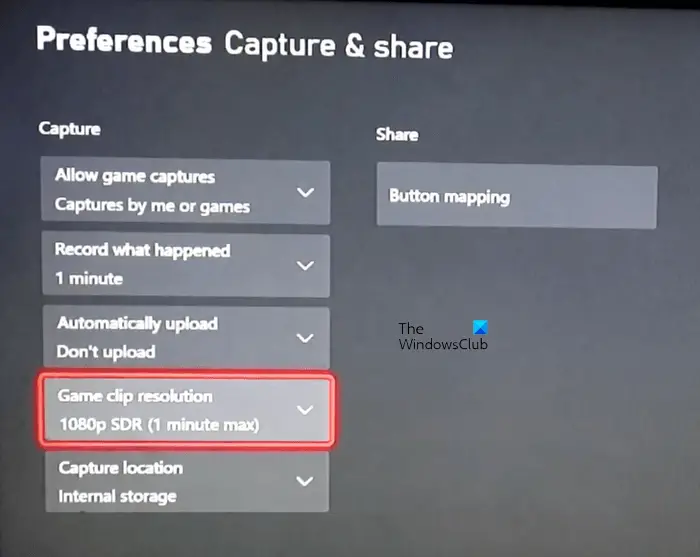
解決策の説明を始める前に、役立ついくつかの回避策を見てみましょう。これらの回避策は、影響を受ける一部のユーザーに役立ちました。
- ゲーム クリップの記録解像度を切り替えます。たとえば、ゲームを 4K で録画している場合は、1080 ピクセルに切り替えてから 4K に戻します。
- 別のゲームを数秒間開いて閉じます。次に、ゲームを開いて録画を開始します。
- 一部のユーザーは、問題が Windows 10 ではなく Windows 11 で発生したと報告しました。そのため、Windows 10 にロールバックしました。Windows 11 から Windows 10 に戻すことはお勧めしません。それはあなたの選択です。以下に示すソリューションを使用できます。
修正を見てみましょう。
複数のDropboxアカウントウィンドウ10
- Xbox 本体の電源を入れ直す
- 自動的にアップロードするオプションをオフにする
- ゲームプレイを記録するためのフレーム レートを下げる
- 最新の Windows Update をインストールする
- Xbox 本体をリセットする
以下では、これらすべての修正について詳しく説明しました。
1] Xbox 本体の電源を入れ直す
Xbox 本体の電源を入れ直すと、不良キャッシュが削除されます。キャッシュの不良が原因で問題が発生した場合は、これが役立ちます。 Xbox 本体の電源を入れ直す手順は次のとおりです。
- Xbox ボタンを長押しして本体の電源を切ります。
- コンソールの電源がオフになったら、壁のソケットから電源ケーブルを取り外します。
- 少なくとも 5 分間待ちます。
- 電源ケーブルを差し込み、コンソールの電源を入れます。
次に、ゲームプレイを記録して、問題が解決しないかどうかを確認します.
2]自動アップロードオプションをオフにする
Xbox 本体には、記録したゲーム クリップを OneDrive に自動的にアップロードするオプションがあります。一部のユーザーは、この機能が問題を引き起こしていることに気づきました。このオプションをオフにするとうまくいくかどうかを確認してください。選択する アップロードしない Xbox 本体の [自動アップロード] オプションで。
3]ゲームプレイを記録するためのフレームレートを下げます
高いフレーム レートで記録している場合は、フレーム レートを下げてからゲームプレイを記録します。これはうまくいくはずです。次の手順では、Windows 11/10 で Xbox Game Bar を介して録画するフレーム レートを下げる方法を示します。
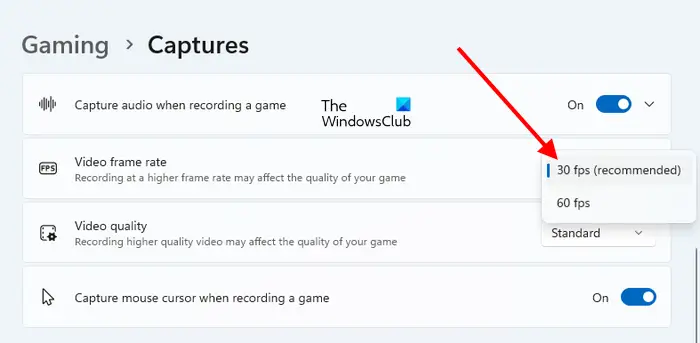
- Windows 11/10 の設定を開きます。
- Windows 11 では、「 ゲーム > キャプチャ 」 Windows 10 では、「 ゲーム > キャプチャ > 録画ビデオ 」
- クリックしてください ビデオ フレーム レート ドロップダウンをクリックして、低いフレーム レートを選択します。
関連している : Windows 11 ゲーム設定 – あなたが知る必要があるすべて。
4]最新のWindows Updateをインストールする
最新の Windows OS バージョンを使用していることを確認してください。 Windows Update ページを開き、 アップデートを手動で確認する .アップデートが利用可能な場合は、ダウンロードしてインストールします。
マイクロソフトパッチ火曜日スケジュール2019
5] Xbox本体をリセットする
上記の修正で問題が解決しない場合は、Xbox 本体をリセットすると解決することがあります。これには、次の手順が役立ちます。
- Xbox ガイドを開きます。
- 「に行く プロフィールとシステム > 設定 > システム > コンソール情報 」
- 選択する コンソールをリセット .
- 今、選択 アプリとゲームをリセットして保持する .
このアクションは、データを削除することなく、Xbox 本体を工場出荷時の設定にリセットします。
Xbox でオーディオとビデオが同期していないのはなぜですか?
オーディオとビデオの同期の問題は、通常、Xbox 本体で録画されたビデオ ゲーム クリップで発生します。これは、高フレーム レートの選択または高解像度での録画が原因である可能性があります。 Xbox 本体でゲームプレイの録画設定を変更し、問題が解決するかどうかを確認します。
Xbox クリップが正しく記録されないのはなぜですか?
一部のゲームでは、ユーザーはゲームプレイを記録できません。このようなゲームは、Xbox の録画機能を無効にします。したがって、そのようなゲームのゲームプレイを記録することはできません。ゲームで録画が許可されているのにゲームプレイを録画できない場合は、キャプチャが有効になっているかどうかを確認してください。 Xbox 本体の電源を入れ直して、不良キャッシュを削除します。また、古いゲーム クリップを削除して、動作するかどうかを確認します。
次を読む : Windows の Xbox アプリでマイクが機能しない .














